Параметры организации
Данные об учебном заведении, общие для всех распечатываемых документов, указываются в справочнике "Организация".
Чтобы открыть справочник:
- в меню "Справочники" выберите пункт "Организация";
или
- на панели инструментов нажмите кнопку
 ;
;
или
- в меню "Сервис" выберите пункт "Параметры организации".
Откроется окно:
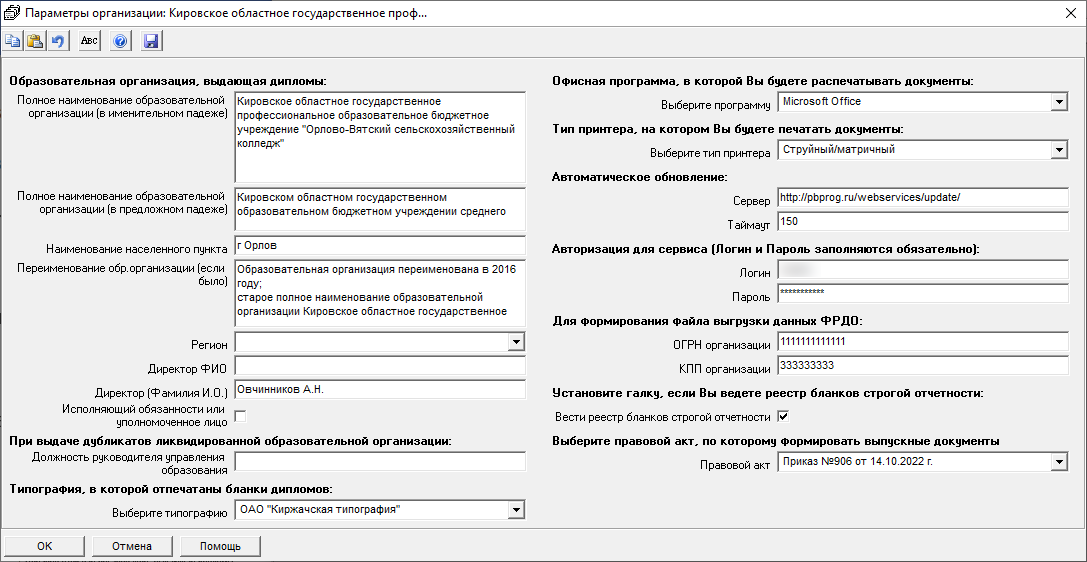
Укажите сведения об образовательной организации:
- полное наименование образовательной организации в именительном и предложном падеже;
- наименование населенного пункта, где располагается образовательная организация;
- регион, в котором находится организация (выберите из выпадающего списка).
Примечание
Укажите регион выдачи выпускного документа для формирования QR-кода в печатных документах.
Если организация была переименована, укажите сведения об этом в поле "Переименование обр. организации (если было)".
Затем укажите фамилию и инициалы директора организации ("Директор (Фамилия И.О.)").
Примечание
Если в качестве руководителя выступает лицо, исполняющее обязанности, или иное уполномоченное лицо, установите галочку "Исполняющий обязанности или уполномоченное лицо".
Укажите должность руководителя управления образования. Данное поле необходимо при выдаче дубликатов ликвидированной образовательной организации.
Выберите типографию, в которой отпечатаны Ваши бланки документов, из выпадающего списка в одноименном поле.
Примечание
Если типографии нет в списке, добавьте ее в справочник "Типографии".
Выберите офисную программу, в которой будут формироваться и открываться распечатанные документы.
Выберите тип принтера, который Вы будете использовать при печати документов. От выбора типа принтера зависит, какие шаблоны будут использоваться. Например, если выбран тип принтера "Струйный/матричный", то автоматически для печати документов будут использоваться шаблоны для струйных/матричных принтеров.
Укажите ОГРН и КПП организации для формирования файла выгрузки данных ФРДО.
Если необходимо вести реестр бланков строгой отчетности, установите галочку "Вести реестр бланков строгой отчетности". В строке меню будет добавлен новый пункт "Реестр бланков", который открывает специальный справочник (подробнее см. Работа с реестром бланков строгой отчетности).
Установите галочку "Выводить код субъекта", чтобы вывести код субъекта в QR-код.
Примечание
Поля реквизитов "Автоматическое обновление" и "Авторизация для сервиса" заполнены автоматически.
Логин и пароль был добавлен при регистрации программы.